Jak zabránit přehrávání karty Chrome při přechodu na

Chrome má vestavěnou správu paměti, která způsobuje, že jsou neaktivní karty "spát", když je vyplněna paměť RAM. Po klepnutí na kartu znovu musíte stránku znovu načíst. Je to nepříjemné.
Zatímco správa paměti je důležitá, neustálé načítání může být nesmírně dráždivé - zvláště pokud pracujete s mnoha kartami Chromu najednou. Čím více záložek máte otevřeno, tím je pravděpodobnější, že budou vynechány z paměti a do režimu "spánku", jakmile se RAM začne plnit. To se pravděpodobněji děje na systémech s omezeným hardwarem, protože RAM se plní rychleji.
Naštěstí existuje způsob, jak tomu zabránit. Nevýhodou však je, že karty zůstanou otevřené na pozadí a pokračují v žvýkání pomocí paměti RAM, čímž zpomalí systém celkově - to je celý důvod, proč tato funkce existuje na prvním místě. Pokud máte systém s dostatečnou pamětí RAM, je pravděpodobné, že chcete pokračovat a tuto funkčnost ukládání RAM zakázat, pokud chcete. Pokud však váš systém má omezené zdroje, bude pravděpodobně nutné jej ponechat, ale můžete alespoň experimentovat s tím a zjistit, jak to pro vás funguje.
Zakázat zrušení karty v Chrome
Zakázat tuto funkci - což je technicky nazýváno Vyřazování tabulek - budete muset přepínat jednoduchý příznak Chrome. Otevřete prohlížeč Chrome a zadejte do všeobecného pořadu:
chrome: // flags / # automatic-tab-discarding
Toto vás přenese přímo do příznaku Automatické zrušení karty. Klepněte na rozbalovací pole vedle zvýrazněné položky a vyberte volbu "Zakázat".
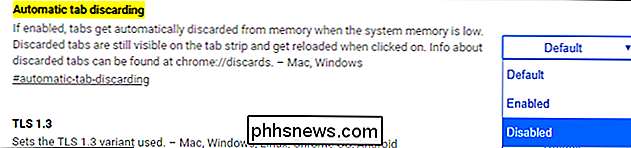
Budete muset restartovat prohlížeč, ale poté by měla být tato funkce deaktivována.

Jak přistupovat k odstraněným informacím o kartách (a vylepšit)
Ale nejste hotovi - řekněme, že jste v pohodě, když se Chrome zbaví vašich karet, ale chcete to vyladit trochu . Dobrá zpráva: vy (druh) můžete! V tradičních nabídkách nastavení neexistují jasné možnosti, které by uživatel musel vyměňovat, ale existuje několik možností. Jděte sem:
chrome: // discards /
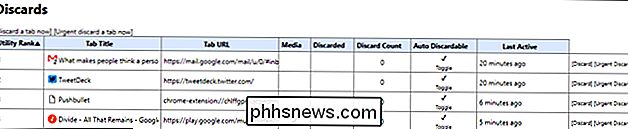
Otevře se nabídka "Vyřazuje", která zobrazuje spoustu důležitých informací o vyřazených kartách:
- Utility Rank:
- Název titulku Adresa URL karty:
- Adresa karty Média:
- Pokud karta aktuálně přehrává média
- Pokud je karta v současné době vyřazena Odstranit počet:
- Kolikrát byla karta vyřazena. Automatické vyřazení:
- Umožňuje řídit, zda je karta povolena či nikoli. Naposledy aktivní:
- Při posledním přístupu k záložce Na konci je také sloupec, který vám umožní ručně odhodit konkrétní kartu.
Jak vidíte, je zde spousta dobrých informací zde, ale existuje jedna hlavní věc, kterou pravděpodobně budete chtít věnovat zvláštní pozornost: sekci Automatické vyřazení. Chcete-li se ujistit, že se karta nikdy nezlikviduje, klepnutím na přepínací tlačítko odstraníte zaškrtnutí.
Za zmínku stojí, že toto

pouze se vztahuje na danou instanci karty, nikoliv na adresu URL, jméno nebo cokoli jiného. Pokud tedy deaktivujete funkci Automatické vyřazení a poté kartu zavřete, bude předvolba Automatické vyřazení zničena pomocí instance karty. Dokonce i když otevřete novou kartu se stejnou načtenou stránkou, musíte znovu vypnout funkci Automatické vyřazení. Může být natolik únavné, abyste neustále sledovali tato nastavení, takže pokud jste opravdu na myšlenka přizpůsobení funkce vyřazování karty, budete chtít nechat toto samotné a stačí použít rozšíření pro Chrome
Použijte Velkou podložku pro větší kontrolu spánku
Pokud zjistíte, že váš systém příliš zpomalí pomocí karty Tab Vyřazení je zakázáno nebo obecně chcete ovládat více, máte jinou možnost: rozšíření pro Chrome s názvem The Great Suspender. Toto je vlastně rozšíření, které bylo použito jako inspirace pro funkci vyřazování karty, což je docela v pohodě. Je také mnohem více přizpůsobitelné na konci uživatele.
Díky programu Great Suspender můžete nastavit, jak dlouho chcete počkat, než budou karty pozastaveny, stejně jako volby pro zavěšení, které jsou specifické pro karty - můžete například zvolit, aby se nikdy nezastavily karty s upoutáním, karty s neuloženými vstupy formuláře nebo karty, které se přehrávají Zvuk. Můžete také nastavit pouze karty, které mají být pozastaveny jen tehdy, když je zařízení spuštěno na baterii nebo připojeno k internetu, a ručně zavěšovat záložky pomocí volby The Great Suspender v menu s pravým tlačítkem.
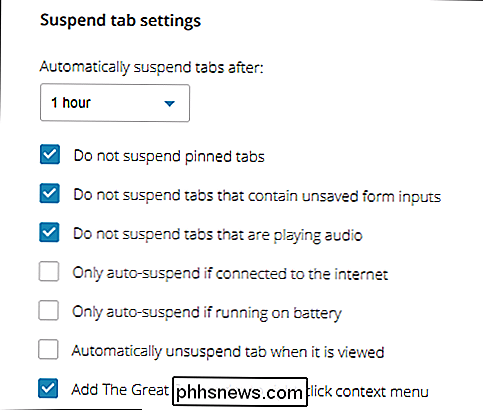
Kromě toho můžete mohou také listovat na konkrétních webových stránkách, takže nikdy nebudou pozastaveni, bez ohledu na to, jak dlouho oni byli nečinní v pozadí.
The Great Suspender je poměrně silný nástroj, zejména pro systémy s nízkou pamětí, kde chcete mít plnou kontrolu nad správou paměti .
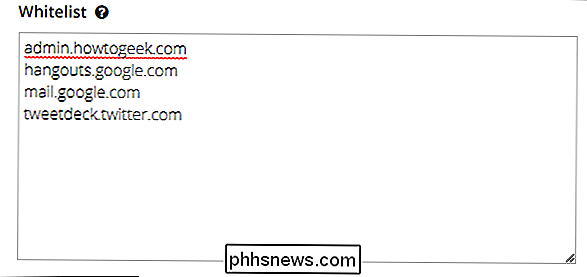

Nejlepší aplikace pro správu fotografií
Mnohem lepší práci s vašimi fotografiemi. Nejlepší možnost pro většinu lidí: Fotografie Google Dobře, přiznám se že je to trochu podvádění - koneckonců existuje možnost, že naše oblíbené aplikace pro správu fotografií je již nainstalována ve vašem zařízení, protože je to výchozí nastavení u některých novějších telefonů s Androidem.

Jak vypnout vibrace vibrací na iPhone
IPhone 7 a 8 nemají fyzické tlačítko domovské stránky. Namísto toho je pocit stisknutí tlačítka znovu vytvořen tím, co Apple volá Taptic Engine. Když se dotknete tlačítka domovské stránky, systém Taptic Engine vysílá malou vibraci. Je to opravdu jako stisknutí skutečného tlačítka SOUVISEJÍCÍ: Proč se domovské tlačítko na mém iPhone 7 cítí podivně?



